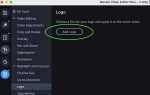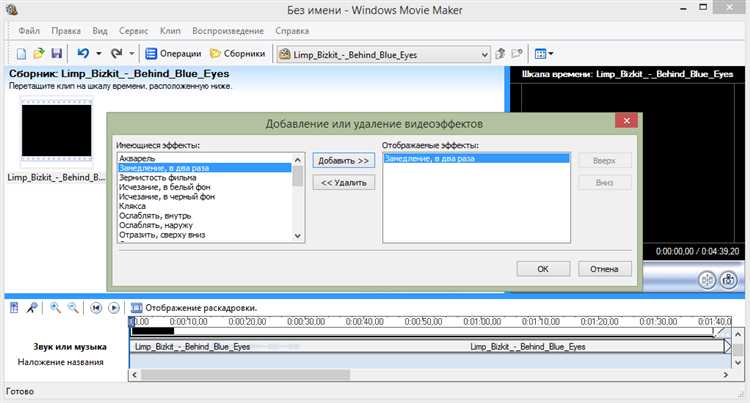
Windows Movie Maker – это бесплатный видеоредактор от Microsoft, входивший в состав пакета Windows Essentials. Несмотря на простоту, он предоставляет необходимые инструменты для базового монтажа: обрезка, склейка клипов, наложение переходов, титров и аудиодорожек. Интерфейс программы интуитивен, но для эффективной работы важно понимать последовательность действий.
Перед началом монтажа следует подготовить исходные материалы: видеофайлы, изображения, музыку. Movie Maker поддерживает форматы WMV, MP4, AVI для видео, MP3, WMA, WAV для аудио и JPG, PNG, BMP для изображений. Все элементы импортируются через панель «Добавить видео и фотографии», после чего размещаются на шкале времени (Storyboard).
Ключевой этап – нарезка и упорядочивание. Для точной обрезки используйте инструмент «Обрезать», где можно задать начальную и конечную точку клипа. Перетаскивая элементы, можно задать нужную последовательность. Переходы добавляются из вкладки «Анимации», где доступен выбор продолжительности и стиля (например, плавное растворение или сдвиг).
Титры и надписи размещаются через меню «Подписи», с возможностью изменить шрифт, цвет и анимацию появления текста. Для озвучивания клипа добавляется звуковая дорожка через пункт «Добавить музыку». Если требуется наложение собственного голоса, используется функция записи комментария с микрофона.
Экспорт проекта производится через меню «Сохранить фильм», где можно выбрать предустановленные профили (например, для YouTube или мобильных устройств) или задать пользовательские параметры: разрешение, битрейт, формат файла. Movie Maker сохраняет финальный ролик в формате MP4 с кодеком H.264, что обеспечивает хорошее качество при умеренном размере файла.
Как импортировать фото и видео в проект
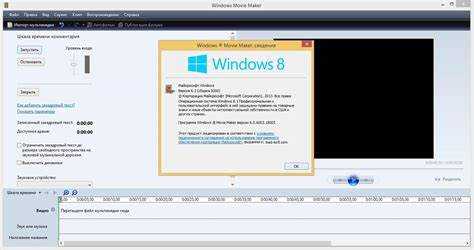
Откройте Windows Movie Maker и создайте новый проект через меню «Файл» → «Создать проект». Убедитесь, что панель задач активна – она отображается слева от области предпросмотра.
Для импорта медиафайлов нажмите «Импортировать видео» или «Импортировать изображения» в разделе «Захват видео». Вы также можете кликнуть правой кнопкой в области «Сборники» и выбрать «Импортировать в сборник».
В открывшемся проводнике укажите папку с нужными файлами. Поддерживаются форматы: для видео – .wmv, .avi, .mpg; для изображений – .jpg, .bmp, .png. Выделите сразу несколько элементов, удерживая Ctrl. Нажмите «Импорт».
Импортированные материалы появятся в разделе «Сборники». Перетащите их на монтажную шкалу или раскадровку, чтобы начать редактирование. Видео автоматически разбиваются на клипы, изображения импортируются как отдельные объекты.
Чтобы избежать проблем с кодеками, заранее проверьте воспроизводимость видео в плеере Windows Media. Если файл не открывается, преобразуйте его в совместимый формат, например, с помощью Freemake Video Converter или HandBrake.
Настройка порядка клипов на шкале времени

Для точного формирования видеоряда в Windows Movie Maker необходимо правильно выстроить порядок клипов на шкале времени. Это влияет на сюжетную последовательность и монтажную логику.
- Перейдите на вкладку «Шкала времени» (Timeline), если отображается раскадровка. Для этого нажмите кнопку «Показать шкалу времени» под окном предварительного просмотра.
- Найдите нужный клип в дорожке «Видео». Все элементы располагаются слева направо в порядке воспроизведения.
- Чтобы изменить позицию клипа, перетащите его левой кнопкой мыши в новое место на шкале. При перемещении отображается индикатор вставки, указывающий новое положение.
- Для точного выравнивания используйте масштабирование шкалы: с помощью ползунка в правом нижнем углу можно увеличить детализацию временной оси.
- При необходимости разрежьте длинный клип на фрагменты с помощью инструмента «Разделить» (Split) и переместите каждый фрагмент отдельно.
- Не размещайте клипы с наложением – Movie Maker автоматически обрежет часть предыдущего клипа. Убедитесь, что между фрагментами нет перекрытий, если не используется переход.
После изменения порядка всегда просматривайте результат в окне предпросмотра. Это позволяет избежать ошибок в последовательности и проверить плавность переходов между клипами.
Обрезка и разделение видеофрагментов
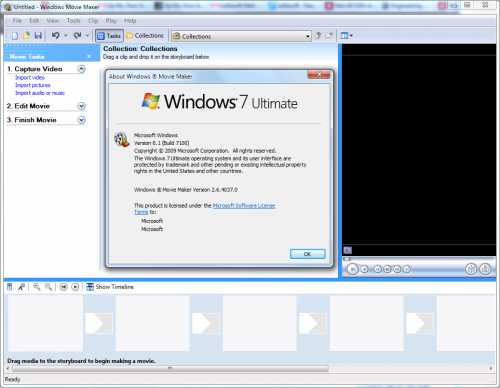
Чтобы удалить ненужные участки в начале или конце клипа, выделите фрагмент на шкале времени, затем перетащите его левый или правый край внутрь до нужной точки. Для точной настройки используйте окно предварительного просмотра: установите указатель воспроизведения на нужный кадр и нажмите «Установить начальную точку» или «Установить конечную точку» в меню «Изменить».
Для разделения ролика на части переместите ползунок воспроизведения на кадр, где нужно разрезать видео. Затем нажмите кнопку «Разделить» над шкалой времени. После этого каждый из полученных фрагментов можно перемещать, удалять или редактировать отдельно.
Чтобы избежать появления черных кадров или резких переходов, точно совмещайте точки обрезки с началом и концом действия в кадре. Используйте зум шкалы времени для повышения точности – значок «Увеличить масштаб» позволяет работать с отдельными кадрами.
После обрезки и разделения обязательно просмотрите результат в окне предварительного просмотра, чтобы убедиться, что переходы между фрагментами визуально и логически связаны.
Добавление переходов между сценами

Чтобы визуально соединить клипы в Windows Movie Maker, используется функция переходов. Они добавляются на границе двух видеофрагментов и помогают смягчить смену кадров.
- Откройте проект и перейдите во вкладку «Анимации».
- Выделите клип, перед которым нужно вставить переход.
- В разделе «Переходы» выберите нужный вариант. При наведении курсора воспроизводится предварительный просмотр.
- Щелкните по иконке перехода – он автоматически применится к выделенному месту.
Для настройки продолжительности:
- Перейдите к вкладке «Проект».
- Нажмите «Длительность перехода» и выберите значение в секундах. Диапазон – от 0,25 до 2,00 секунд.
Рекомендации:
- Избегайте чрезмерного количества переходов – они утомляют зрителя.
- Для документальных и деловых проектов используйте простые переходы: затухание, растворение.
- Сложные анимации уместны только в развлекательных роликах.
- Проверяйте воспроизведение после добавления каждого перехода – возможны смещения звука или артефакты.
Вставка текста и заголовков в видео
Для добавления текста или заголовков в Windows Movie Maker откройте проект и перейдите на вкладку «Главная». Нажмите кнопку «Название», чтобы вставить титульный текст в начале видео, «Заголовок» – для наложения текста на выбранный клип, или «Завершение» – для финальных титров.
После выбора нужной опции появляется текстовый слайд или наложение. Введите нужный текст прямо в появившееся текстовое поле на видеопросмотре. Редактируйте шрифт, размер, цвет и выравнивание с помощью панели «Формат». Не используйте слишком мелкий шрифт – оптимально от 24pt и выше, чтобы надпись была читаема на любых устройствах.
Для задания продолжительности отображения текста используйте ползунок «Продолжительность текста» на вкладке «Формат». Избегайте слишком краткого времени показа: для заголовков оптимально 3–5 секунд, для длинных фраз – 6–8 секунд. Убедитесь, что текст не перекрывает ключевые элементы кадра, отрегулируйте положение с помощью перетаскивания на экране предварительного просмотра.
Чтобы добавить анимацию появления текста, выберите один из доступных эффектов в разделе «Анимация текста». Например, «Плавное появление» или «Сдвиг снизу». Эффекты применяются сразу, но их можно изменить в любой момент.
После настройки обязательно просмотрите фрагмент с добавленным текстом. При необходимости скорректируйте время, стиль или расположение. Все изменения автоматически сохраняются в проекте, но окончательное видео нужно экспортировать через «Сохранить фильм».
Работа с фоновыми звуками и музыкой
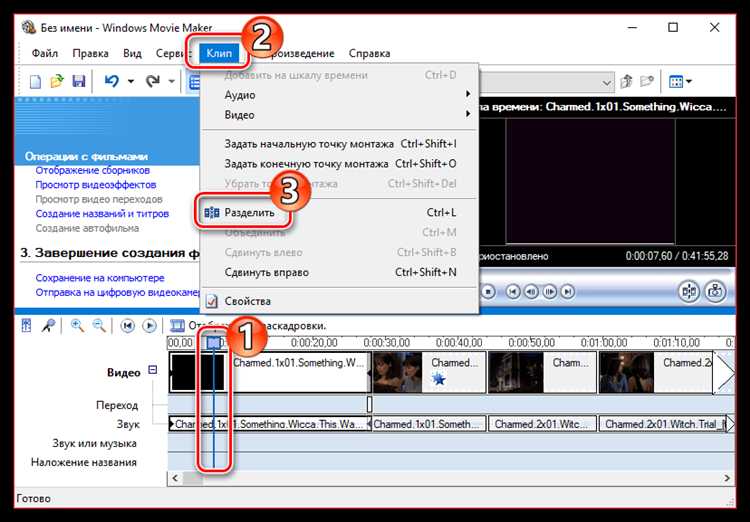
Для добавления звуковых дорожек в Windows Movie Maker откройте вкладку «Домашняя» и выберите «Добавить музыку». Поддерживаются форматы MP3, WMA, WAV. Рекомендуется использовать аудиофайлы с битрейтом не ниже 192 кбит/с для чистого звука.
После импорта трека появится отдельная музыкальная дорожка под видео. Чтобы синхронизировать звук с видеорядом, перетащите ползунок начала трека в нужное место таймлайна. Если музыка длиннее клипа, используйте функцию обрезки – выделите дорожку, кликните правой кнопкой мыши и выберите «Обрезать».
Регулировка громкости звука выполняется через кнопку «Громкость музыки» на панели инструментов. Здесь можно задать уровень от 0% до 200%. Чтобы избежать подавления голоса или важных эффектов, балансируйте громкость звука и видео отдельно.
Для создания плавных переходов в начале и конце аудиодорожки применяйте эффекты «Затухание» и «Появление звука». Они включаются в меню параметров музыки и позволяют избежать резких обрывов звука.
Если требуется несколько звуковых дорожек, их можно последовательно расположить на таймлайне, добавляя переходы между ними. При этом учитывайте, что одновременно Windows Movie Maker воспроизводит только одну музыкальную дорожку, поэтому для микширования лучше использовать внешние аудиоредакторы.
При работе с фоновыми звуками важно проверить итоговый микс на разных устройствах: наушниках, динамиках и встроенной акустике, чтобы убедиться в равномерности звучания и отсутствии искажений.
Применение визуальных эффектов к клипам
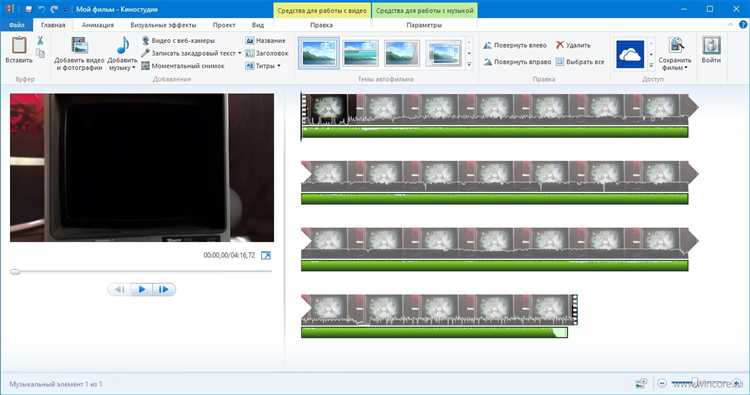
Чтобы добавить визуальный эффект, выделите нужный клип на шкале времени. Перейдите в раздел «Эффекты» на панели инструментов. Здесь доступен набор предустановленных эффектов, таких как «Плавное затухание», «Черно-белый», «Сепия» и «Вращение». Наведите курсор на эффект для предпросмотра в окне предварительного просмотра.
Для применения эффекта к клипу достаточно двойного клика по выбранному эффекту или перетаскивания его на клип. После добавления эффект отображается в списке эффектов клипа под окном предварительного просмотра.
Можно использовать несколько эффектов одновременно. Для управления порядком и параметрами эффектов кликните по иконке «Изменить эффект» рядом с клипом. В появившемся меню можно отключать, удалять или изменять продолжительность каждого эффекта.
Если необходимо плавное появление или исчезновение эффекта, отрегулируйте длину его применения, изменяя границы эффекта на шкале времени. Это позволяет создавать более естественные переходы.
Для отмены всех эффектов выделите клип и нажмите «Удалить все эффекты» в меню управления эффектами. Также можно быстро отключить все эффекты, сняв галочку «Применить эффекты».
Сохранение и экспорт готового видеофайла
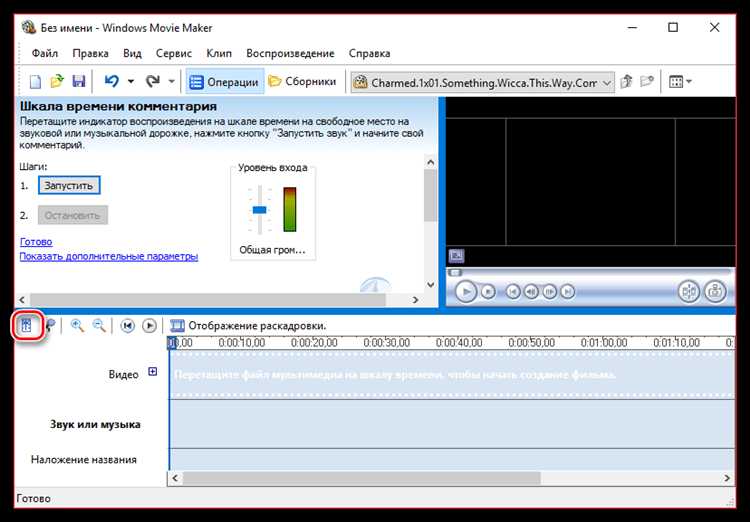
После завершения монтажа перейдите в меню «Файл» и выберите пункт «Сохранить фильм». Windows Movie Maker предложит несколько вариантов экспорта в зависимости от назначения видео: для компьютера, электронной почты, мобильного устройства или записи на DVD.
Для сохранения видео с оптимальным качеством и универсальным форматом рекомендуется выбрать опцию «Для этого компьютера». В следующем окне установите разрешение – обычно 1280×720 (HD) или 1920×1080 (Full HD), если исходные материалы имеют соответствующее качество. Формат файла по умолчанию – WMV, который обеспечивает хорошее сжатие без заметной потери качества.
Перед сохранением задайте имя файла и папку для размещения. Следует избегать длинных путей и специальных символов, чтобы избежать ошибок при экспорте.
При нажатии кнопки «Сохранить» начнётся процесс рендеринга. Его длительность зависит от длины видео, разрешения и производительности компьютера. Рекомендуется закрыть другие ресурсоёмкие программы для ускорения процесса.
Готовый файл можно проверить с помощью любого медиаплеера. При необходимости измените настройки экспорта – например, уменьшите разрешение для экономии места или выберите другой профиль для мобильных устройств.
Вопрос-ответ:
Как загрузить и установить Windows Movie Maker на компьютер?
Для начала нужно найти официальный источник загрузки Windows Movie Maker — это может быть сайт Microsoft или доверенный ресурс. После скачивания запустите установочный файл и следуйте инструкциям мастера установки. Обычно достаточно нажимать «Далее», принимая условия лицензионного соглашения. По завершении установки программа появится в списке установленных приложений.
Какие форматы видео можно использовать для редактирования в Windows Movie Maker?
Программа поддерживает большинство популярных форматов, таких как WMV, AVI, MPG и некоторые форматы изображений и аудио. Однако для корректной работы лучше использовать видеофайлы стандартного разрешения и с кодеками, которые совместимы с Windows Movie Maker. Если видео не открывается, рекомендуется конвертировать файл в один из поддерживаемых форматов.
Как добавить музыку и синхронизировать её с видеофрагментами в проекте?
Чтобы добавить музыку, нажмите кнопку импорта аудиофайлов и выберите нужную композицию. После этого перетащите трек на временную шкалу под видеодорожкой. Для синхронизации можно обрезать аудио или видеофрагменты, используя встроенные инструменты. Если нужно, меняйте уровень громкости и устанавливайте плавные переходы, чтобы звук и картинка гармонично сочетались.
Какие базовые эффекты и переходы доступны, и как их применить к видео?
В программе есть несколько категорий эффектов — например, изменение яркости, контрастности, наложение цветовых фильтров. Переходы позволяют плавно переключаться между сценами — это могут быть затемнение, сдвиг или растворение. Для применения нужно выбрать нужный эффект или переход, затем перетащить его на клип или между двумя клипами на временной шкале. Результат можно сразу просмотреть в окне предпросмотра.
Как сохранить готовый фильм и выбрать подходящий формат для экспорта?
После завершения работы с проектом выберите опцию «Сохранить фильм» или «Экспортировать». В появившемся меню выберите качество и формат файла — например, WMV для просмотра на компьютере или MP4 для загрузки в интернет. Рекомендуется подобрать разрешение в зависимости от того, где будет воспроизводиться видео. Процесс сохранения может занять несколько минут, в зависимости от длины и сложности проекта.